Autor:
Sara Rhodes
Data De Criação:
11 Fevereiro 2021
Data De Atualização:
17 Poderia 2024
![Como atualizar o driver da sua placa de vídeo [Dicas] - Baixaki](https://i.ytimg.com/vi/orIRDbTf_jo/hqdefault.jpg)
Contente
- Passos
- Método 1 de 3: site do fabricante da placa de vídeo
- Método 2 de 3: Gerenciador de Dispositivos
- Método 3 de 3: software da placa gráfica
- Pontas
- Avisos
Este artigo mostrará como atualizar os drivers da placa de vídeo em um computador com Windows 7. Você pode usar o Gerenciador de dispositivos para verificar se há um driver atualizado; se você não encontrar, use o software da placa de vídeo ou o site do fabricante da placa de vídeo para baixar os drivers.
Passos
Método 1 de 3: site do fabricante da placa de vídeo
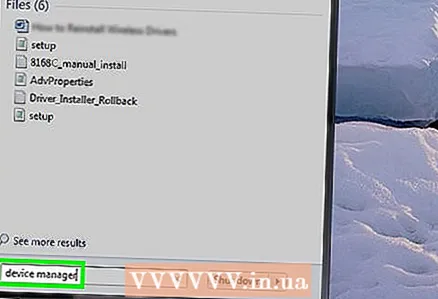 1 Determine o fabricante da placa gráfica. O nome da placa de vídeo pode ser encontrado no Gerenciador de dispositivos. Se você ainda não usou o Gerenciador de dispositivos ou não olhou as informações sobre a placa de vídeo, faça o seguinte:
1 Determine o fabricante da placa gráfica. O nome da placa de vídeo pode ser encontrado no Gerenciador de dispositivos. Se você ainda não usou o Gerenciador de dispositivos ou não olhou as informações sobre a placa de vídeo, faça o seguinte: - Abra o menu iniciar e clique na barra de pesquisa.
- Digitar gerenciador de Dispositivose, a seguir, clique em "Gerenciador de Dispositivos" no menu "Iniciar".
- Expanda a seção Adaptadores de vídeo clicando duas vezes nela.
- Preste atenção ao fabricante e ao nome da placa de vídeo que deseja atualizar.
 2 Abra o site do fabricante da placa de vídeo. Esta etapa depende do fabricante da placa de vídeo; abaixo estão os sites dos principais fabricantes:
2 Abra o site do fabricante da placa de vídeo. Esta etapa depende do fabricante da placa de vídeo; abaixo estão os sites dos principais fabricantes: - NVIDIA - https://www.nvidia.com/ru-ru/
- AMD - https://www.amd.com/ru/
- Alienware - https://www.alienware.com/
- Se você não souber o endereço do site do fabricante, digite o nome do fabricante e a palavra “site” em um mecanismo de busca para exibir os resultados correspondentes.
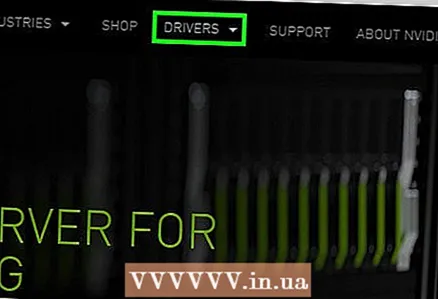 3 Procure em Downloads, Drivers, Downloads ou Drivers. Na maioria dos casos, está no topo da página, mas você pode ter que rolar a página para baixo e encontrar as opções listadas em Suporte, Suporte ou semelhante.
3 Procure em Downloads, Drivers, Downloads ou Drivers. Na maioria dos casos, está no topo da página, mas você pode ter que rolar a página para baixo e encontrar as opções listadas em Suporte, Suporte ou semelhante. - Pode ser necessário clicar em "Suporte" para navegar até a seção "Downloads" ou "Drivers".
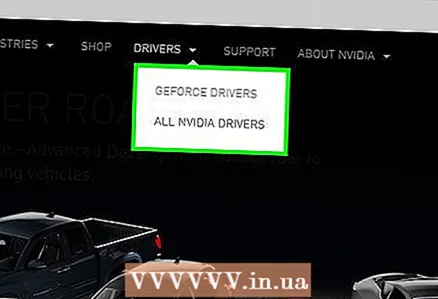 4 Escolha sua placa gráfica. Clique no nome da sua placa gráfica quando for solicitado a selecionar um modelo.
4 Escolha sua placa gráfica. Clique no nome da sua placa gráfica quando for solicitado a selecionar um modelo. - Em alguns casos, o nome da placa de vídeo deve ser inserido na linha apropriada.
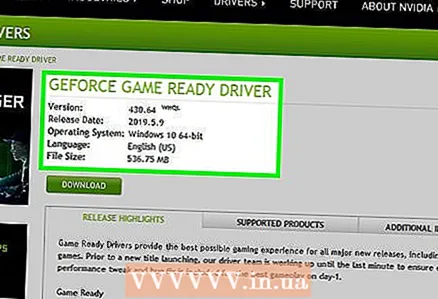 5 Reveja as atualizações disponíveis. Ao selecionar sua placa gráfica, uma lista de atualizações será exibida. Encontre a atualização mais recente e verifique sua data. Se ele saiu após a última atualização do Windows, baixe o arquivo dessa atualização.
5 Reveja as atualizações disponíveis. Ao selecionar sua placa gráfica, uma lista de atualizações será exibida. Encontre a atualização mais recente e verifique sua data. Se ele saiu após a última atualização do Windows, baixe o arquivo dessa atualização. - Se você não souber a data da última atualização do Windows ou do Gerenciador de dispositivos, baixe e instale o driver atualizado.
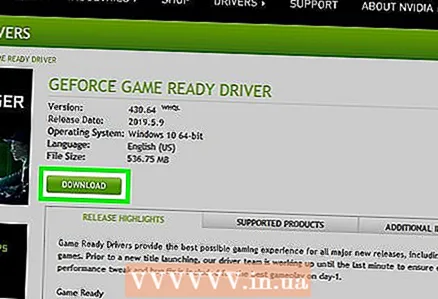 6 Baixe a atualização. Se estiver disponível, clique nele ou no botão Baixar, Baixar ou Baixar ao lado do nome da atualização para baixá-la para o seu computador.
6 Baixe a atualização. Se estiver disponível, clique nele ou no botão Baixar, Baixar ou Baixar ao lado do nome da atualização para baixá-la para o seu computador. - Pode ser necessário confirmar o download escolhendo um destino para salvar ou clicando em OK.
- Em raras ocasiões, alguns navegadores da web sinalizam os arquivos de atualização como potencialmente inseguros ou relatam que tais arquivos podem danificar o seu computador. Se você estiver baixando arquivos diretamente do site do fabricante da placa de vídeo, ignore estes avisos.
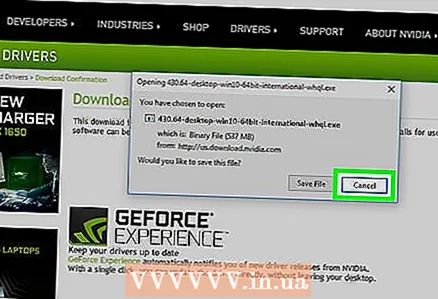 7 Instale o driver. Navegue até o local do arquivo baixado, clique duas vezes nele e siga as instruções na tela para instalar o driver.
7 Instale o driver. Navegue até o local do arquivo baixado, clique duas vezes nele e siga as instruções na tela para instalar o driver. - Se o arquivo foi baixado como um arquivo ZIP, extraia a pasta. Para fazer isso, clique com o botão direito no arquivo e clique em "Extrair aqui". Em seguida, abra a pasta extraída e clique duas vezes no arquivo do driver.
Método 2 de 3: Gerenciador de Dispositivos
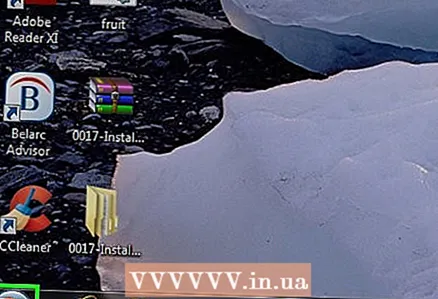 1 Abra o menu iniciar
1 Abra o menu iniciar  . Clique no logotipo do Windows no canto esquerdo inferior da tela.
. Clique no logotipo do Windows no canto esquerdo inferior da tela. 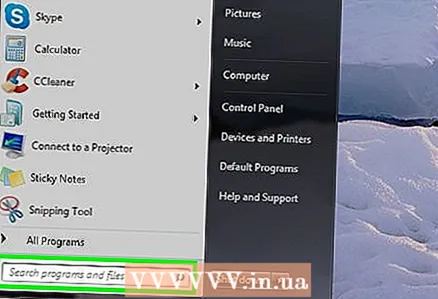 2 Clique na barra de pesquisa. Ele está na parte inferior do menu Iniciar.
2 Clique na barra de pesquisa. Ele está na parte inferior do menu Iniciar. 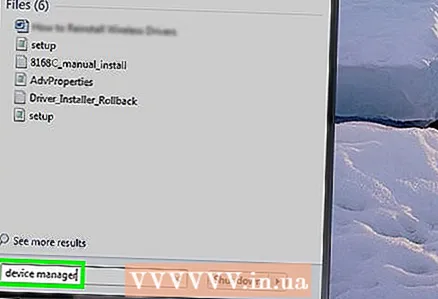 3 Encontre o Gerenciador de dispositivos. Digitar gerenciador de Dispositivos.
3 Encontre o Gerenciador de dispositivos. Digitar gerenciador de Dispositivos. 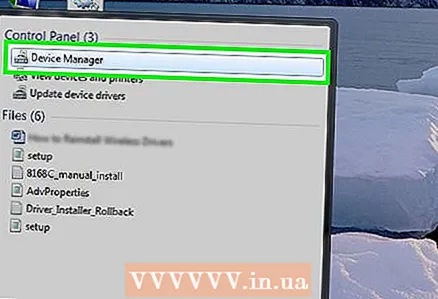 4 Clique em Gerenciador de Dispositivos. Ele aparecerá na parte superior do menu Iniciar. A janela do Gerenciador de dispositivos será aberta.
4 Clique em Gerenciador de Dispositivos. Ele aparecerá na parte superior do menu Iniciar. A janela do Gerenciador de dispositivos será aberta. 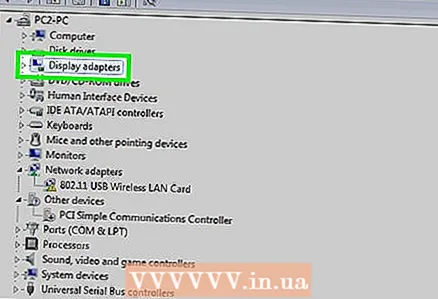 5 Expanda a seção "Adaptadores de vídeo". Se você não vir pelo menos o nome de uma placa de vídeo sob a palavra "Adaptadores de vídeo", clique duas vezes em "Adaptadores de vídeo" para exibir a (s) placa (s) de vídeo instalada (s).
5 Expanda a seção "Adaptadores de vídeo". Se você não vir pelo menos o nome de uma placa de vídeo sob a palavra "Adaptadores de vídeo", clique duas vezes em "Adaptadores de vídeo" para exibir a (s) placa (s) de vídeo instalada (s).  6 Clique com o botão direito no nome da placa de vídeo. Um menu será aberto.
6 Clique com o botão direito no nome da placa de vídeo. Um menu será aberto. - Se o seu computador tiver várias placas gráficas, clique com o botão direito no nome daquela para a qual deseja atualizar os drivers.
 7 Clique em Atualizar drivers. Esta opção está no menu. Uma janela pop-up será aberta.
7 Clique em Atualizar drivers. Esta opção está no menu. Uma janela pop-up será aberta. 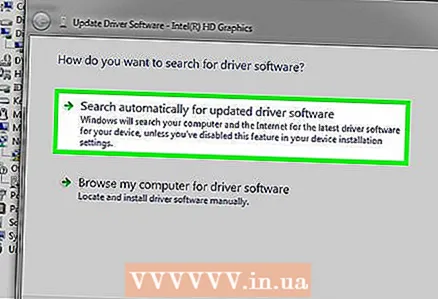 8 Clique em Procurar automaticamente drivers atualizados. Esta opção está na janela pop-up. Uma pesquisa (na Internet) por drivers disponíveis será iniciada.
8 Clique em Procurar automaticamente drivers atualizados. Esta opção está na janela pop-up. Uma pesquisa (na Internet) por drivers disponíveis será iniciada. 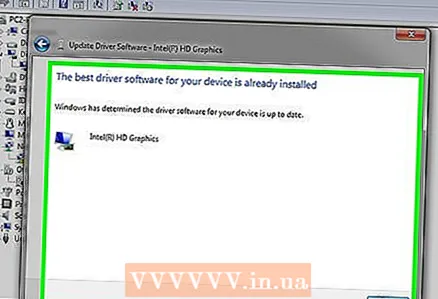 9 Siga as instruções na tela. Se houver uma atualização disponível para sua placa gráfica, siga as instruções na tela para selecionar, confirmar e instalar os drivers.
9 Siga as instruções na tela. Se houver uma atualização disponível para sua placa gráfica, siga as instruções na tela para selecionar, confirmar e instalar os drivers. - Se você vir uma mensagem informando que os drivers da sua placa de vídeo já estão atualizados ou que está usando a melhor versão do software disponível, é provável que os drivers não precisem ser atualizados. Para verificar isso, use o software da placa de vídeo ou o site do fabricante da placa de vídeo.
Método 3 de 3: software da placa gráfica
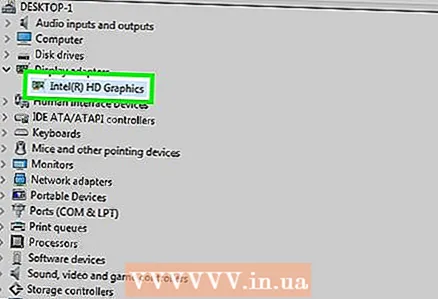 1 Lembre-se de quando usar este método. Se o seu computador tiver uma placa de vídeo discreta (por exemplo, opcional), provavelmente terá seu próprio software. Este software geralmente oferece a capacidade de atualizar automaticamente os drivers da placa gráfica.
1 Lembre-se de quando usar este método. Se o seu computador tiver uma placa de vídeo discreta (por exemplo, opcional), provavelmente terá seu próprio software. Este software geralmente oferece a capacidade de atualizar automaticamente os drivers da placa gráfica. - Se o uso do Gerenciador de dispositivos não for bem-sucedido, inicie o software da placa gráfica.
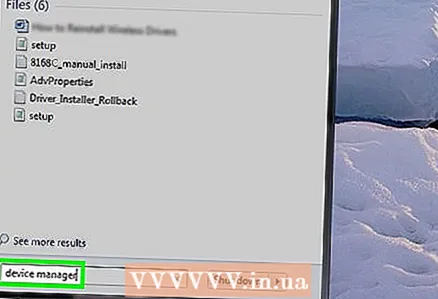 2 Determine o fabricante da placa gráfica. O nome da placa de vídeo pode ser encontrado no Gerenciador de dispositivos. Se você ainda não usou o Gerenciador de dispositivos ou não olhou as informações sobre a placa de vídeo, faça o seguinte:
2 Determine o fabricante da placa gráfica. O nome da placa de vídeo pode ser encontrado no Gerenciador de dispositivos. Se você ainda não usou o Gerenciador de dispositivos ou não olhou as informações sobre a placa de vídeo, faça o seguinte: - Abra o menu iniciar e clique na barra de pesquisa.
- Digitar gerenciador de Dispositivose, a seguir, clique em "Gerenciador de Dispositivos" no menu "Iniciar".
- Expanda a seção Adaptadores de vídeo clicando duas vezes nela.
- Preste atenção ao fabricante e ao nome da placa de vídeo que deseja atualizar.
 3 Encontre o programa da sua placa gráfica. Clique na barra de pesquisa na parte inferior do menu Iniciar e insira o nome ou modelo de sua placa gráfica. Uma lista de software adequado será aberta.
3 Encontre o programa da sua placa gráfica. Clique na barra de pesquisa na parte inferior do menu Iniciar e insira o nome ou modelo de sua placa gráfica. Uma lista de software adequado será aberta. - Por exemplo, se o seu computador tiver uma placa gráfica NVIDIA GeForce, digite nvidia ou Geforce.
- Se inserir o nome do fabricante não funcionar, tente inserir o nome da placa de vídeo.
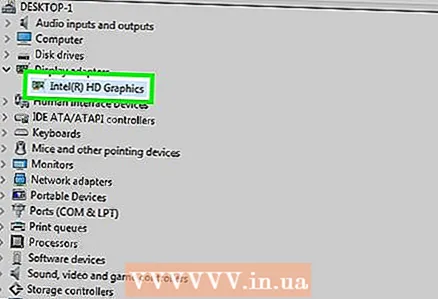 4 Abra o programa da placa gráfica. Para fazer isso, clique no nome do programa no menu Iniciar. O programa será aberto em uma nova janela.
4 Abra o programa da placa gráfica. Para fazer isso, clique no nome do programa no menu Iniciar. O programa será aberto em uma nova janela. - Se você não conseguir encontrar o programa da placa de vídeo instalado em seu computador, use o site do fabricante da placa de vídeo para localizar e baixar o driver.
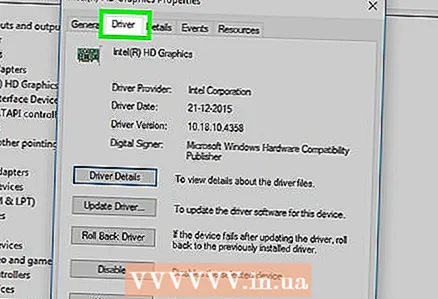 5 Vá para a guia Atualizações, Motoristas, Atualizações ou Motoristas. Geralmente, ele se encontra na barra de ferramentas na parte superior da janela do programa, mas pode ser necessário procurá-lo em algum lugar da janela do programa.
5 Vá para a guia Atualizações, Motoristas, Atualizações ou Motoristas. Geralmente, ele se encontra na barra de ferramentas na parte superior da janela do programa, mas pode ser necessário procurá-lo em algum lugar da janela do programa. - Em alguns programas, clique no ícone Menu (por exemplo, ☰) na janela do programa para abrir uma barra de ferramentas que contém as opções de Atualizações ou Drivers.
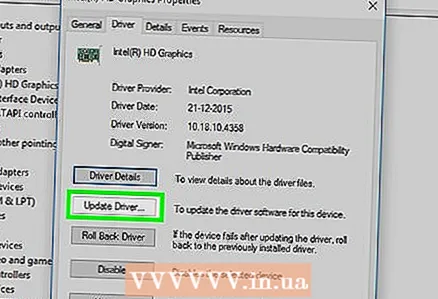 6 Descubra se um driver atualizado está disponível. Procure-o na parte superior da página Atualizações ou Drivers.
6 Descubra se um driver atualizado está disponível. Procure-o na parte superior da página Atualizações ou Drivers. 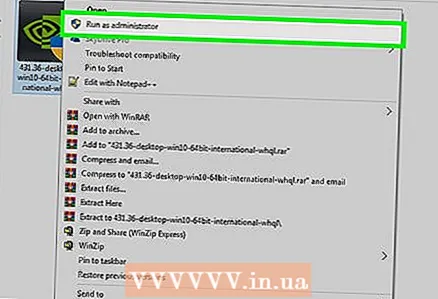 7 Baixe e instale um driver disponível. Se um driver atualizado estiver disponível, clique em Download, Download ou Download ao lado dele (ou abaixo) para fazer o download do driver. Quando o download for concluído, o software da placa gráfica instalará automaticamente o driver.
7 Baixe e instale um driver disponível. Se um driver atualizado estiver disponível, clique em Download, Download ou Download ao lado dele (ou abaixo) para fazer o download do driver. Quando o download for concluído, o software da placa gráfica instalará automaticamente o driver. - Em alguns casos, você precisa iniciar o processo de instalação. Para fazer isso, clique em "Instalar" ou "Instalar" ou um botão semelhante (por exemplo, no caso da GeForce Experience, você deve clicar em "Instalação expressa" ou "Instalação expressa" para iniciar a instalação do driver).
- Você pode ser solicitado a confirmar a instalação; neste caso, clique em "Sim".
Pontas
- Quando o sistema operacional é atualizado, a maioria dos drivers também é atualizada, incluindo os drivers da placa gráfica.
Avisos
- Se você forçar a instalação de um arquivo de driver antigo, ele pode travar o seu computador.



